మీరు IT నిపుణులు అయితే, ప్రాధాన్యతలను రీసెట్ చేయడం అనేది ఒక సాధారణ ట్రబుల్షూటింగ్ టెక్నిక్ అని మీకు తెలుసు. Adobe Illustratorలో దీన్ని ఎలా చేయాలో ఇక్కడ ఉంది.
1. సవరించు > ప్రాధాన్యతలు (Windows) లేదా చిత్రకారుడు > ప్రాధాన్యతలు (Mac OS) ఎంచుకోవడం ద్వారా ప్రాధాన్యతల డైలాగ్ బాక్స్ను తెరవండి.
2. డైలాగ్ బాక్స్ యొక్క ఎడమ వైపున ఉన్న జాబితా నుండి వర్గాన్ని ఎంచుకోండి.
3. కింది వాటిలో ఒకదాన్ని చేయండి:
- ఎంచుకున్న వర్గంలోని అన్ని ప్రాధాన్యతలను రీసెట్ చేయడానికి, అన్నీ రీసెట్ చేయి బటన్ను క్లిక్ చేయండి
- ఒకే ప్రాధాన్యతను రీసెట్ చేయడానికి, ప్రాధాన్యత పేరు పక్కన ఉన్న రీసెట్ బటన్ను క్లిక్ చేయండి
4. సరే క్లిక్ చేయండి.
IN Adobe Illustratorలో సెట్టింగ్లు మీ అవసరాలకు సరిపోయే మార్పులు చేయడానికి మిమ్మల్ని అనుమతిస్తుంది. ఇలస్ట్రేటర్ డిఫాల్ట్ సెట్టింగ్లను కలిగి ఉంది; అయినప్పటికీ, వినియోగదారు సెట్టింగ్లకు వెళ్లడం ద్వారా ఇలస్ట్రేటర్లో ప్యానెల్ సెట్టింగ్లు మరియు ఆదేశాలకు మార్పులు చేయవచ్చు. మీరు ఇలస్ట్రేటర్ని తెరిచినప్పుడు, ప్యానెల్లు మరియు ఆదేశాల లేఅవుట్ ఇలస్ట్రేటర్ ప్రాధాన్యతల ఫైల్లో నిల్వ చేయబడుతుంది. అదనంగా, సెట్టింగ్ల ఫైల్ సాధారణ ప్రదర్శన సెట్టింగ్లు, ఫైల్ సేవింగ్ సెట్టింగ్లు, పనితీరు సెట్టింగ్లు, టైప్ సెట్టింగ్లు మరియు ప్లగ్-ఇన్లు మరియు స్క్రాచ్ డిస్క్ల సెట్టింగ్లతో సహా అనేక ప్రోగ్రామ్ సెట్టింగ్లను నిల్వ చేస్తుంది. ఈ ఎంపికలు చాలా వరకు సెట్ చేయబడ్డాయి సెట్టింగ్లు డైలాగ్ విండో. మీరు యాప్ నుండి నిష్క్రమించిన ప్రతిసారీ ప్రాధాన్యత సెట్టింగ్లు సేవ్ చేయబడతాయి.

విండోస్లో ఇలస్ట్రేటర్ ప్రాధాన్యతలను రీసెట్ చేయడం ఎలా
మీరు ఇలస్ట్రేటర్లో ప్రాధాన్యతలను ఎందుకు రీసెట్ చేయాలనుకుంటున్నారు, మీరు అడగవచ్చు? సరే, కొన్నిసార్లు ఇలస్ట్రేటర్లో ఊహించని ప్రవర్తన ఉండవచ్చు మరియు ఇది సెట్టింగ్లతో సమస్యను సూచిస్తుంది. వినియోగదారు మార్పులు చేసి ఉండవచ్చు లేదా ప్యానెల్లు లేదా ఇతర సెట్టింగ్లను కోల్పోయి ఉండవచ్చు మరియు వాటిని తిరిగి పొందడం ఎలాగో తెలియదు. దీనికి ఫ్యాక్టరీ రీసెట్ అవసరం కావచ్చు. సెట్టింగులను రీసెట్ చేయడానికి అనేక మార్గాలు ఉన్నాయి; కొన్ని మార్గాలు ఇలస్ట్రేటర్ వెర్షన్పై ఆధారపడి ఉండవచ్చు, వాటిలో కొన్ని ఏ వెర్షన్లోనైనా పని చేస్తాయి.
- కీబోర్డ్ సత్వరమార్గాలను ఉపయోగించడం
- తొలగించండి, తీసివేయండి లేదా పేరు మార్చండి
- రీసెట్ సెట్టింగ్ల బటన్ను క్లిక్ చేయండి.
1] కీబోర్డ్ సత్వరమార్గాన్ని ఉపయోగించడం
చిత్రకారుడిని రీసెట్ చేసే ఈ పద్ధతికి మీరు ఇలస్ట్రేటర్ తెరిచి ఉంటే దాన్ని మూసివేయడం అవసరం. మూసివేసే ముందు మీ పనిని సేవ్ చేయడం మర్చిపోవద్దు. మీరు ఇలస్ట్రేటర్ను మూసివేసిన తర్వాత, దాన్ని తెరవడానికి చిహ్నానికి నావిగేట్ చేయండి, పట్టుకోండి Ctrl + Alt + Shift, ఆపై ఇలస్ట్రేటర్ చిహ్నాన్ని క్లిక్ చేయండి. ఇది ఇలస్ట్రేటర్ని తెరిచేటప్పుడు అన్ని సెట్టింగ్లను డిఫాల్ట్కి రీసెట్ చేస్తుంది.

IN సెట్టింగ్లు బటన్ను కనుగొనవచ్చు ఎంపికల ప్యానెల్ ఇలస్ట్రేటర్ విండో ఎగువన
2] తొలగించండి, అన్ఇన్స్టాల్ చేయండి లేదా పేరు మార్చండి
ఇలస్ట్రేటర్లో ప్రాధాన్యతలను రీసెట్ చేయడానికి మరొక మార్గం ప్రాధాన్యతల ఫైల్ను కనుగొని దానిని తొలగించడం, తొలగించడం లేదా పేరు మార్చడం. దీన్ని చేయడానికి, మీరు ఇలస్ట్రేటర్ను మూసివేయాలి. మూసివేసే ముందు మీ పనిని సేవ్ చేయడం మర్చిపోవద్దు. ఇలస్ట్రేటర్ని మూసివేసిన తర్వాత, దీనికి వెళ్లండి సి:యూజర్లు 'మీ వినియోగదారు పేరు'యాప్డేటారోమింగ్AdobeAdobe ఇలస్ట్రేటర్ 'మీ వెర్షన్' సెట్టింగ్లుen_USx64 . ఇలస్ట్రేటర్ కోసం సెట్టింగ్లను కలిగి ఉన్న ఫోల్డర్కు మార్గం మీ ఆపరేటింగ్ సిస్టమ్ లేదా ఇలస్ట్రేటర్ వెర్షన్ని బట్టి మారవచ్చు.

ఫైల్లు దాచబడవచ్చని కూడా గమనించండి, కాబట్టి ఫోల్డర్ని తెరిచి, వీక్షించడానికి నావిగేట్ చేయండి, ఆపై మూడు చుక్కలను క్లిక్ చేయండి ( మరింత తెలుసుకోవడానికి ) ఫోల్డర్ విండో ఎగువన మరియు ఎంపికలను ఎంచుకోండి. 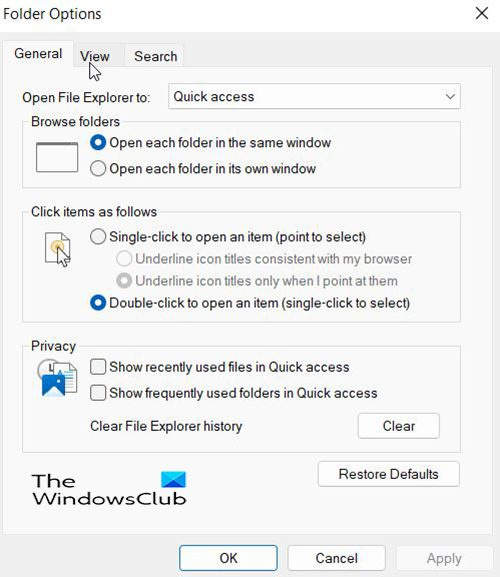
ఒక డైలాగ్ బాక్స్ కనిపిస్తుంది.
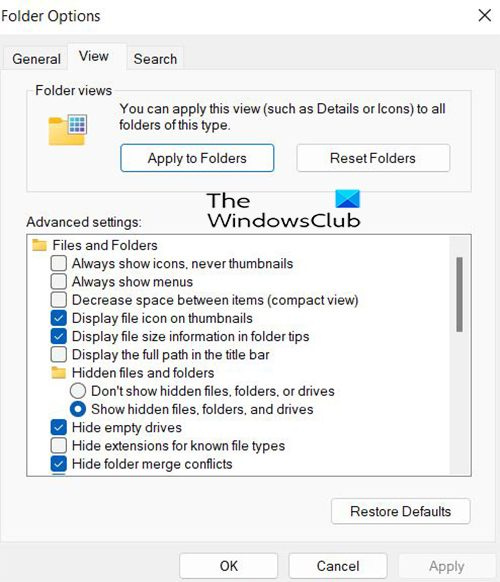
iastordatasvc
కనిపించే డైలాగ్లో, బటన్ను క్లిక్ చేయండి రకం ట్యాబ్, ఆపై క్లిక్ చేయండి దాచిన ఫైల్లు, ఫోల్డర్లు మరియు డ్రైవ్లను చూపండి . ఇది దాచిన ఫైల్లను చూపుతుంది.
మీరు దాచిన ఫైల్లను కనిపించేలా చేసిన తర్వాత, మీరు దీనితో ఫోల్డర్ని చూడవచ్చు Adobe Illustrator సెట్టింగ్లు లేదా ఫైల్ AIPrefs . మీరు ప్రాధాన్యతల ఫైల్ని తొలగించడానికి, తొలగించడానికి లేదా పేరు మార్చడానికి ముందు మరెక్కడా బ్యాకప్ కాపీని తయారు చేయవచ్చు. మీరు దాన్ని భర్తీ చేయవలసి వస్తే బ్యాకప్ సహాయం చేస్తుంది. మీరు ఇలస్ట్రేటర్ని మళ్లీ తెరిచినప్పుడు, కొత్త డిఫాల్ట్ సెట్టింగ్ సృష్టించబడుతుంది.
చదవండి: ఇలస్ట్రేటర్లో బహుళ పదాలను ఒకే ఆకారంలోకి మార్చడం మరియు మార్చడం ఎలా
3] రీసెట్ సెట్టింగ్ల బటన్ను క్లిక్ చేయండి.
ఇలస్ట్రేటర్ యొక్క కొత్త వెర్షన్లు ఉన్నాయి రీసెట్ సెట్టింగులు సెట్టింగుల డైలాగ్లోని బటన్.
సెట్టింగ్లను రీసెట్ చేయి బటన్ను క్లిక్ చేసి, ఆపై మీ పనిని సేవ్ చేసిన తర్వాత చిత్రకారుడిని పునఃప్రారంభించండి.
ఇలస్ట్రేటర్ సెట్టింగ్లు అంటే ఏమిటి?
మీరు ఇలస్ట్రేటర్ని తెరిచినప్పుడు, ప్యానెల్లు మరియు ఆదేశాల లేఅవుట్ ఇలస్ట్రేటర్ ప్రాధాన్యతల ఫైల్లో నిల్వ చేయబడుతుంది. అదనంగా, సెట్టింగ్ల ఫైల్ సాధారణ ప్రదర్శన సెట్టింగ్లు, ఫైల్ సేవింగ్ సెట్టింగ్లు, పనితీరు సెట్టింగ్లు, టైప్ సెట్టింగ్లు మరియు ప్లగ్-ఇన్లు మరియు స్క్రాచ్ డిస్క్ల సెట్టింగ్లతో సహా అనేక ప్రోగ్రామ్ సెట్టింగ్లను నిల్వ చేస్తుంది. ఈ ఎంపికలు చాలా వరకు సెట్ చేయబడ్డాయి సెట్టింగ్లు డైలాగ్ విండో. మీరు యాప్ నుండి నిష్క్రమించిన ప్రతిసారీ ప్రాధాన్యత సెట్టింగ్లు సేవ్ చేయబడతాయి.
ఇలస్ట్రేటర్ సెట్టింగ్లను బ్యాకప్ చేయడం ఎలా?
ఇలస్ట్రేటర్ సెట్టింగ్ల ఫైల్ నిల్వ చేయబడిన ఫోల్డర్ను గుర్తించడం ద్వారా మీరు మీ ఇలస్ట్రేటర్ సెట్టింగ్లను బ్యాకప్ చేయవచ్చు. మీరు సెట్టింగ్ల ఫైల్ను మరొక ఫోల్డర్కు కాపీ చేయవచ్చు. మీరు ఆ సెట్టింగ్లను మళ్లీ ఉపయోగించాలనుకుంటే, మీరు ఇలస్ట్రేటర్ ఫోల్డర్లోని సెట్టింగ్ల ఫైల్ను భర్తీ చేయవచ్చు.















